今回は2回にわたり「早速デジ絵を描いてみよう」を連載します。
はじめに
私は普段、IllustratorやPhotoshopでデジ絵を描いています。長年使い続けているので、ストレスなく快適に作業ができています。ただ、これらのソフトウェアは有料のため、これからデジ絵を始める方にとっては少しハードルが高いと感じるかもしれません。
そこで、まずは無料で提供されている「GIMP(ギンプ)2.10」というソフトを紹介したいと思います。
GIMPについて
GIMPは、Photoshopと同じように、本来は多機能な画像編集ソフトウェアです。Photoshopに匹敵するほど豊富な機能を持っており、画像の作成、編集、加工、レタッチなどができます。
「あまりに覚えることが多くて、私には無理だ」と思われる方もいるかもしれませんが、そんなことはありません。この連載では、デジ絵を描くために必要最低限のツールと機能だけに絞って解説していきます。
私のPC環境とGIMP
私のパソコン環境はMacmini 2014Lateで、起動ハードディスクをSSDに改造したものです。OSは現在、10.14.6を使用しており、少し古い環境かもしれません。
現在、GIMPの最新バージョンは3.0で、こちらも無料でダウンロードできます。GIMPはMac、Windows、Linuxなど、さまざまなプラットフォームに対応しています。
また、「デジ絵というとペンタブレットがないと描けないのでは?」と思われがちですが、この『68歳からのデジ絵ライフ』に来ていただいた方は、ほとんどの方がPCをお持ちでしょう。実は、ペンタブレットがなくても、マウスだけで描くことができます。
さっそく描いてみましょう
前置きが長くなりましたが、さっそくデジ絵を描いてみましょう。

このバスの絵は、私がGIMPを使って初めて描いた作品です。Photoshopと似たような操作感覚で、なんとか描くことができました。現実そっくりにリアルに描くのではなく、まずは楽しんで、自分らしいデジ絵を描くことを心がけてみてください。
さて、まずはGIMP 2.10をPCにインストールしていきましょう。インストール方法が長くなるため、https://www.youtube.com/watch?v=cZ1h3nDk5RM でやり方を解説しています。申し訳ありませんが、ここではインストール済みという前提でお話を続けさせていただきます。
GIMPの基本設定
無事GIMP 2.10をインストールできましたでしょうか? PC環境によって多少表示画面が違うかもしれませんが、大体このような画面になるかと思います。
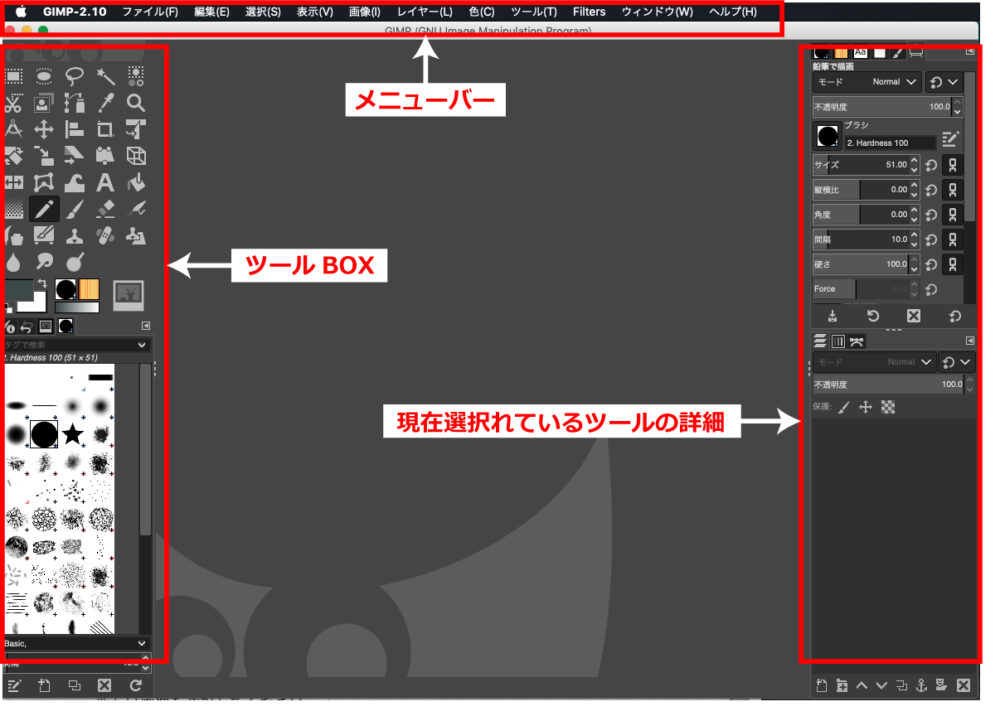
今回使用するのは、メニューとツールのみです。もしツールボックスが表示されない場合は、メニューから GIMP 2.10 → 設定 → 左のサイドバーのツールボックス で、お好みのカスタマイズをしてください。
ツールボックスが表示されたことを確認したら、最上部のファイルメニューから新しい画像を選択してください。すると、小さなウィンドウが表示されるので、幅に1200、高さに630と入力してOKをクリックします。単位はpx(ピクセル)です。
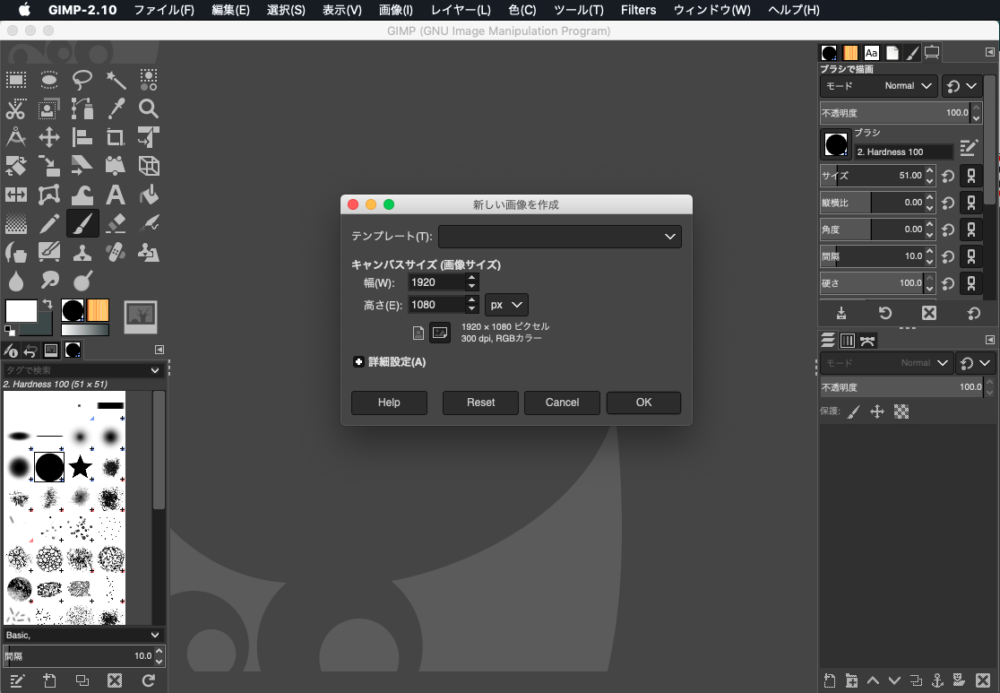
すると、このような画面になります。少し横長のサイズですが、ホームページにアップロードする都合上、ここではこのサイズにします。
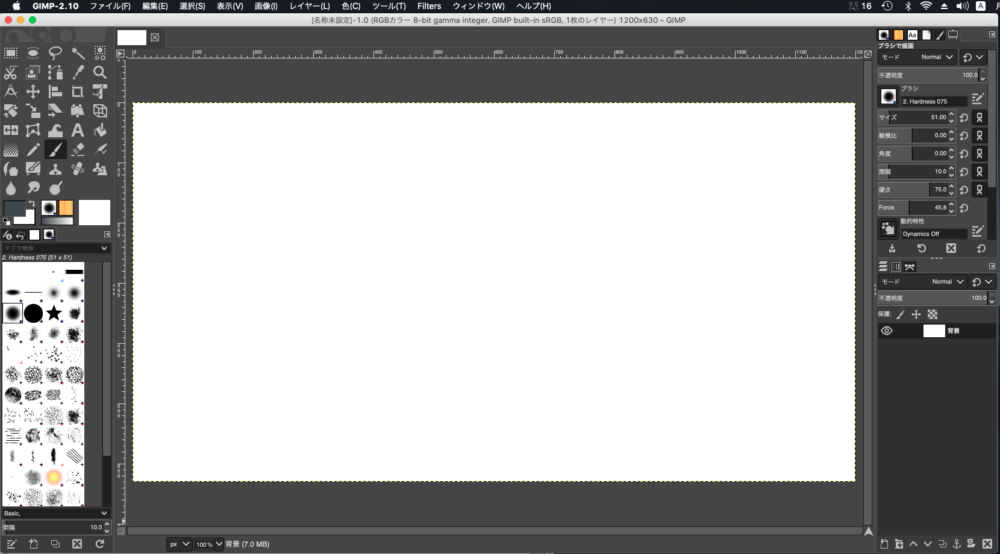
この白い画面に、あなたが描こうとしている絵を描いていきましょう。初めて描くには複雑な絵だと大変なので、できるだけ単純な絵を楽しく描くのがおすすめです。
【ポイント】
この時点でメニューのファイルから名前をつけて保存を選び、適当な名前をつけてわかりやすい場所に保存しておきましょう。本日はここまでにします。次回は描画の準備とツールの使い方かたから始めます。お楽しみに!

コメント